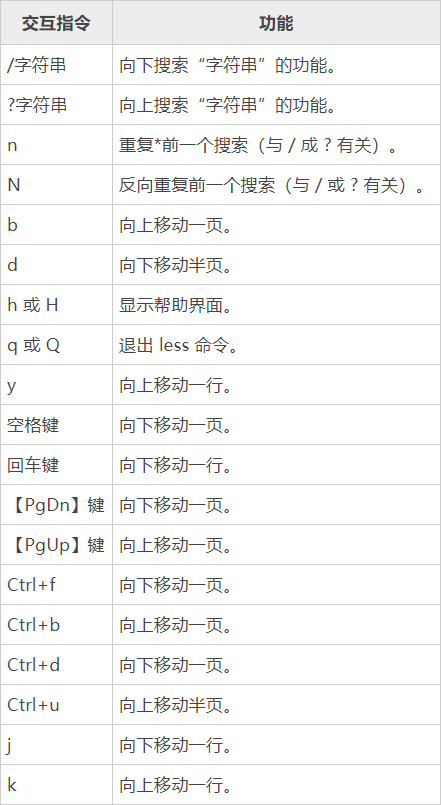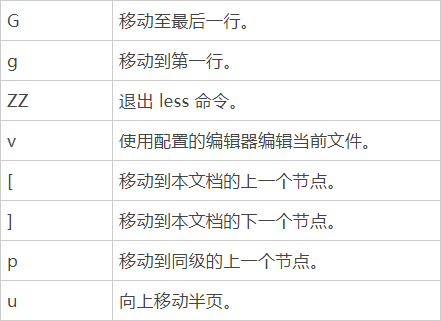1.Linux touch命令:创建文件及修改文件时间戳
touch 命令不光可以用来创建文件(当指定操作文件不存在时,该命令会在当前位置建立一个空文件),此命令更重要的功能是修改文件的时间参数(但当文件存在时,会修改此文件的时间参数)。
Linux 系统中,每个文件主要拥有 3 个时间参数(通过 stat 命令进行查看),分别是文件的访问时间、数据修改时间以及状态修改时间:
访问时间(Access Time,简称 atime):只要文件的内容被读取,访问时间就会更新。例如,使用 cat 命令可以查看文件的内容,此时文件的访问时间就会发生改变。
数据修改时间(Modify Time,简称 mtime):当文件的内容数据发生改变,此文件的数据修改时间就会跟着相应改变。
状态修改时间(Change Time,简称 ctime):当文件的状态发生变化,就会相应改变这个时间。比如说,如果文件的权限或者属性发生改变,此时间就会相应改变。
touch 命令的基本格式如下:
[root@localhost ~]# touch [选项] 文件名
选项:
-a:只修改文件的访问时间;
-c:仅修改文件的时间参数(3 个时间参数都改变),如果文件不存在,则不建立新文件。
-d:后面可以跟欲修订的日期,而不用当前的日期,即把文件的 atime 和 mtime 时间改为指定的时间。
-m:只修改文件的数据修改时间。
-t:命令后面可以跟欲修订的时间,而不用目前的时间,时间书写格式为 YYMMDDhhmm。
可以看到,touch 命令可以只修改文件的访问时间,也可以只修改文件的数据修改时间,但是不能只修改文件的状态修改时间。
因为,不论是修改访问时间,还是修改文件的数据时间,对文件来讲,状态都会发生改变,即状态修改时间会随之改变(更新为操作当前文件的真正时间)。
2.ln命令:在文件之间建立链接(硬链接和软链接)
inode (i 节点)信息,用来记录文件的权限(r、w、x)、文件的所有者和属组、文件的大小、文件的状态改变时间(ctime)、文件的最近一次读取时间(atime)、文件的最近一次修改时间(mtime)、文件的数据真正保存的 block 编号。
block 用于实际的数据存储,如果一个 block 放不下数据,则可以占用多个 block。
软链接:类似于 Windows 系统中给文件创建快捷方式,即产生一个特殊的文件,该文件用来指向另一个文件,此链接方式同样适用于目录。
硬链接:我们知道,文件的基本信息都存储在 inode 中,而硬链接指的就是给一个文件的 inode 分配多个文件名,通过任何一个文件名,都可以找到此文件的 inode,从而读取该文件的数据信息。
ln 命令的基本格式如下:
[root@localhost ~]# ln [选项] 源文件 目标文件
选项:
-s:建立软链接文件。如果不加 "-s" 选项,则建立硬链接文件;
-f:强制。如果目标文件已经存在,则删除目标文件后再建立链接文件;
1)硬链接的特点
1.不论是修改源文件(test 文件),还是修改硬链接文件(test-hard 文件),另一个文件中的数据都会发生改变。
2.不论是删除源文件,还是删除硬链接文件,只要还有一个文件存在,这个文件都可以被访问。
3.硬链接不会建立新的 inode 信息,也不会更改 inode 的总数。
4.硬链接不能跨文件系统(分区)建立,因为在不同的文件系统中,inode 号是重新计算的。
5.硬链接不能链接目录,因为如果给目录建立硬链接,那么不仅目录本身需要重新建立,目录下所有的子文件,包括子目录中的所有子文件都需要建立硬链接,这对当前的 Linux 来讲过于复杂。
2)软链接的特点
1.不论是修改源文件(check),还是修改硬链接文件(check-soft),另一个文件中的数据都会发生改变。
2.删除软链接文件,源文件不受影响。而删除原文件,软链接文件将找不到实际的数据,从而显示文件不存在。
3.软链接会新建自己的 inode 信息和 block,只是在 block 中不存储实际文件数据,而存储的是源文件的文件名及 inode 号。
4.软链接可以链接目录。
5.软链接可以跨分区。
3.Linux cp命令:复制文件和目录
cp 命令,主要用来复制文件和目录,同时借助某些选项,还可以实现复制整个目录,以及比对两文件的新旧而予以升级等功能。
cp 命令的基本格式如下:
[root@localhost ~]# cp [选项] 源文件 目标文件
选项:
-a:相当于 -d、-p、-r 选项的集合,这几个选项我们一一介绍;
-d:如果源文件为软链接(对硬链接无效),则复制出的目标文件也为软链接;
-i:询问,如果目标文件已经存在,则会询问是否覆盖;
-l:把目标文件建立为源文件的硬链接文件,而不是复制源文件;
-s:把目标文件建立为源文件的软链接文件,而不是复制源文件;
-p:复制后目标文件保留源文件的属性(包括所有者、所属组、权限和时间);
-r:递归复制,用于复制目录;
-u:若目标文件比源文件有差异,则使用该选项可以更新目标文件,此选项可用于对文件的升级和备用。
需要注意的是,源文件可以有多个,但这种情况下,目标文件必须是目录才可以。
举个实例:
复制软链接文件
[root@localhost ~]# ln -s /root/cangls /tmp/cangls_slink #建立一个测试软链接文件/tmp/cangls_slink [root@localhost ~]# ll /tmp/cangls_slink lrwxrwxrwx 1 root root 12 6 月 14 05:53 /tmp/cangls_slink -> /root/cangls #源文件本身就是一个软链接文件 [root@localhost ~]# cp /tmp/cangls_slink /tmp/cangls_t1 #复制软链接文件,但是不加"-d"选项 [root@localhost ~]# cp -d /tmp/cangls_slink /tmp/cangls_t2 #复制软链接文件,加入"-d"选项 [root@localhost ~]# ll /tmp/cangls_t1 /tmp/cangls_t2 -rw-r--r-- 1 root root 0 6月 14 05:56 /tmp/cangls_t1 #会发现不加"-d"选项,实际复制的是软链接的源文件,而不是软链接文件 lrwxrwxrwx 1 root root 12 6 月 14 05:56/tmp/ cangls_t2-> /root/cangls #而如果加入了"-d"选项,则会复制软链接文件
4.Linux rm命令:删除文件或目录
rm 是强大的删除命令,它可以永久性地删除文件系统中指定的文件或目录。在使用 rm 命令删除文件或目录时,系统不会产生任何提示信息。
此命令的基本格式为:
[root@localhost ~]# rm[选项] 文件或目录
选项:
-f:强制删除(force),和 -i 选项相反,使用 -f,系统将不再询问,而是直接删除目标文件或目录。
-i:和 -f 正好相反,在删除文件或目录之前,系统会给出提示信息,使用 -i 可以有效防止不小心删除有用的文件或目录。
-r:递归删除,主要用于删除目录,可删除指定目录及包含的所有内容,包括所有的子目录和文件。
rm 命令如果任何选项都不加,则默认执行的是"rm -i 文件名"。
5.Linux mv命令:移动文件或改名
mv 命令(move 的缩写),既可以在不同的目录之间移动文件或目录,也可以对文件和目录进行重命名。该命令的基本格式如下:
[root@localhost ~]# mv 【选项】 源文件 目标文件
选项:
-f:强制覆盖,如果目标文件已经存在,则不询问,直接强制覆盖;
-i:交互移动,如果目标文件已经存在,则询问用户是否覆盖(默认选项);
-n:如果目标文件已经存在,则不会覆盖移动,而且不询问用户;
-v:显示文件或目录的移动过程;
-u:若目标文件已经存在,但两者相比,源文件更新,则会对目标文件进行升级;
6.tar命令
1)tar命令做打包操作
当 tar 命令用于打包操作时,该命令的基本格式为:
[root@localhost ~]#tar [选项] 源文件或目录
此命令常用的选项及各自的含义如表 1 所示。

需要注意的是,在使用 tar 命令指定选项时可以不在选项前面输入“-”。例如,使用“cvf”选项和 “-cvf”起到的作用一样。
记住打包时需要指定打包之后的文件名,而且要用 ".tar" 作为扩展名。打包目录也是如此。
2)tar命令做解打包操作
当 tar 命令用于对 tar 包做解打包操作时,该命令的基本格式如下:
[root@localhost ~]#tar [选项] 压缩包
当用于解打包时,常用的选项与含义如表 2 所示。

3)tar命令做打包压缩(解压缩解打包)操作
当 tar 命令同时做打包压缩的操作时,其基本格式如下:
[root@localhost ~]#tar [选项] 压缩包 源文件或目录
此处常用的选项有以下 2 个,分别是:
-z:压缩和解压缩 ".tar.gz" 格式;
-j:压缩和解压缩 ".tar.bz2"格式。
7.Linux cat命令:连接文件并打印输出到标准输出设备
cat 命令可以用来显示文本文件的内容(类似于 DOS 下的 type 命令),也可以把几个文件内容附加到另一个文件中,即连接合并文件,适合查看不太大的文件。
cat 命令的基本格式如下:
[root@localhost ~]# cat [选项] 文件名 # 或者 [root@localhost ~]# cat 文件1 文件2 > 文件3
这两种格式中,前者用于显示文件的内容,而后者用于连接合并文件,常用选项及各自的含义如表 1 所示。

8.Linux more命令:分屏显示文件内容
more 命令可以分页显示文本文件的内容,使用者可以逐页阅读文件中内容,此命令的基本格式如下:
[root@localhost ~]# more [选项] 文件名
more 命令的执行会打开一个交互界面,常用的交互命令如表 2 所示。
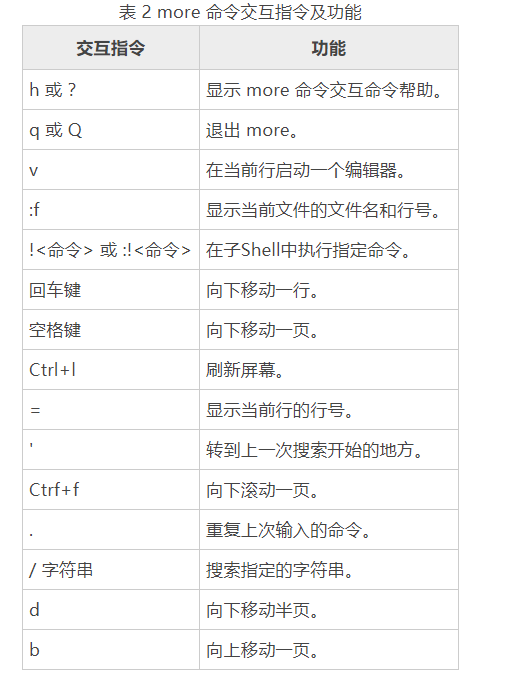
9.Linux head命令:显示文件开头的内容
head 命令可以显示指定文件前若干行的文件内容,其基本格式如下:
[root@localhost ~]# head [选项] 文件名
该命令常用选项以及各自的含义,如表 1 所示。

10.Linux less命令:查看文件内容
less 命令的作用和 more 十分类似,都用来浏览文本文件中的内容,不同之处在于,使用 more 命令浏览文件内容时,只能不断向后翻看,而使用 less 命令浏览,既可以向后翻看,也可以向前翻看。
less 命令的基本格式如下:
[root@localhost ~]# less [选项] 文件名
此命令可用的选项以及各自的含义如表 1 所示。

在使用 less 命令查看文件内容的过程中,和 more 命令一样,也会进入交互界面,一些常用的交互指令,如表 2 所示。